时间:2020-06-13 08:20:50 作者:lu 来源:系统之家 1. 扫描二维码随时看资讯 2. 请使用手机浏览器访问: https://m.xitongzhijia.net/xtjc/20200613/181115.html 手机查看 评论 反馈
钉钉,非常好用的办公软件,越来越多的工作都可以在钉钉实现,大家是不是还在用别的软件来写工作日志呢?现在钉钉也推出了日志功能,用户可以将一天的工作总结记录在上面,还有许多模板供用户选择,那么,接下来就由小编向大家分享钉钉新建日志的方法。
方法步骤
1、先打开钉钉,在界面找到“工作”图标,点击它打开OA工作台。
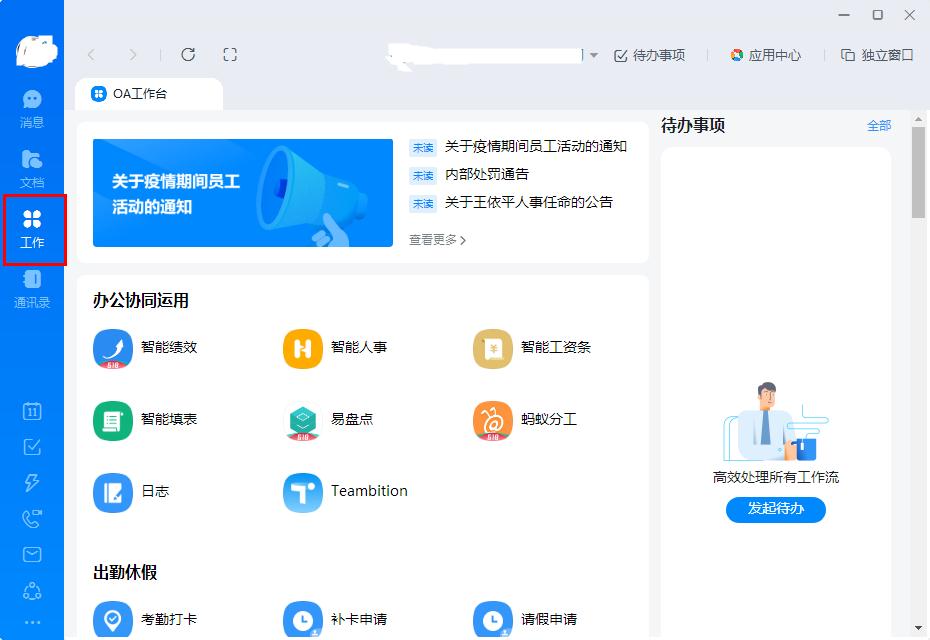
2、打开OA工作台后,再点击“日志”。

3、在日志界面再点击上方的“写日志”。
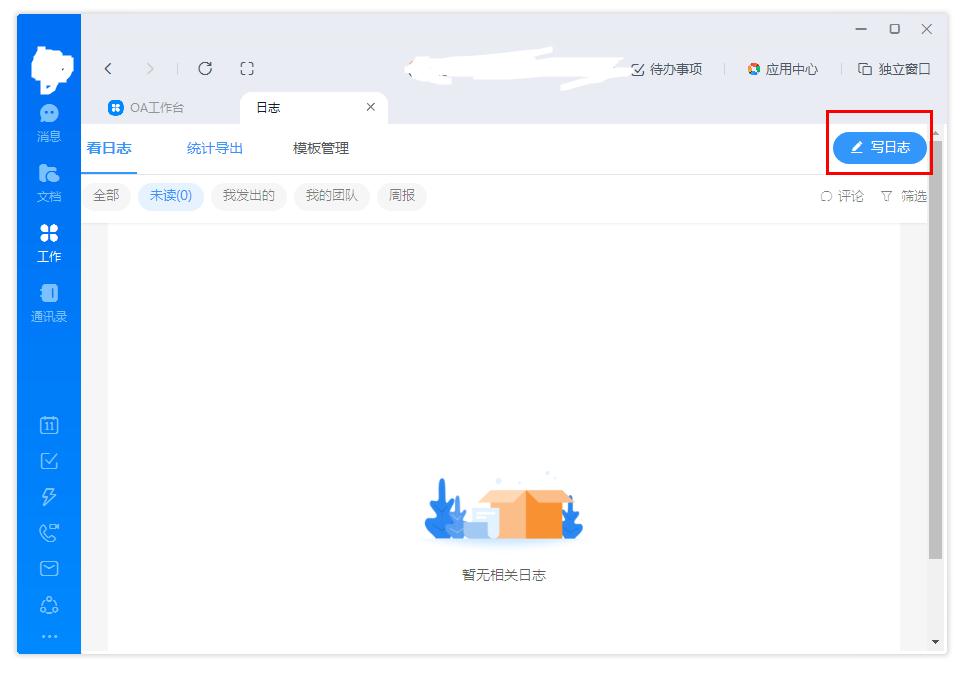
4、跳转到写日志后,就会有许多参考模板可以选择。

发表评论
共0条
评论就这些咯,让大家也知道你的独特见解
立即评论以上留言仅代表用户个人观点,不代表系统之家立场